FLACを簡単にMP3形式の音楽ファイルに変換できるソフト
Free FLAC to MP3 Converter
海外製ソフト
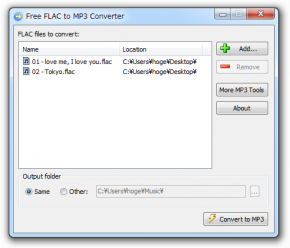 スクリーンショットを拡大 |
製作者:PolySoft Solutions 対応OS:Windows 2000/XP/Vista/7/8 ダウンロード |
FLAC形式の音楽ファイルを超簡単にMP3に変換できるソフト。変換したいFLACファイルをドラッグ&ドロップで追加して、ワンクリックでMP3に変換できるシンプルさが特長。必要な設定などは一切無いので手軽に使えて、初心者にもわかりやすくおすすめです。ただしビットレートの調整など一切の設定項目が存在しないので、本格的な音楽ファイルの扱いには向きません。
Free FLAC to MP3 Converter について
「Free FLAC to MP3 Converter」は、FLACを簡単な操作でMP3に変換できるソフトです。FLACファイルをドラッグ&ドロップで登録し、変換ボタンを押すだけというワンクリック操作のみ。設定可能な項目は、変換後のMP3ファイルの保存先フォルダの指定だけという非常にシンプルな仕様のソフトです。
変換の詳細な設定などはできませんが、「FLACはメディアプレイヤーで再生できないので、とりあえずMP3に変換して聴きたい」といった、ちょっとした用途に便利です。また海外製ソフトのため表示項目の日本語表記には対応していませんが、非常にシンプルな操作性のため使用する上では全く問題はありません。
変換の詳細な設定などはできませんが、「FLACはメディアプレイヤーで再生できないので、とりあえずMP3に変換して聴きたい」といった、ちょっとした用途に便利です。また海外製ソフトのため表示項目の日本語表記には対応していませんが、非常にシンプルな操作性のため使用する上では全く問題はありません。
使い方
- 「FLACToMP3.exe」を実行して「Free FLAC to MP3 Converter」を起動します。
- 「Add…」ボタンをクリックしてMP3に変換したいFLACファイルを選択し登録します(複数のFLACファイルを同時に登録することも可能)。
- 画面中央部の空欄(「Please add the files you want to convert」と表示されている部分)にFLACファイルを直接ドラッグ&ドロップして登録することもできます。
- 「Output folder」の欄から変換後のMP3ファイルの保存先フォルダを指定します。
- 「Same」にチェックを入れると変換後のMP3ファイルは元のFLACファイルと同じフォルダに保存されます。保存先フォルダを変更したい場合は、「Other」にチェックを入れ任意のフォルダを選択します。
- 「Convert to MP3」ボタンをクリックするとFLACファイルからMP3ファイルへの変換が開始されます。
- 変換中はプログレスバーが表示され、変換の進行具合を確認できます。
- 「The conversion is finished.」というダイアログが表示されたら変換は全て終了です。「OK」をクリックしてダイアログを閉じてください。
ソフトウェア情報
| 提供元 | - PolySoft Solutions |
| 対応OS | - Windows 2000/XP/Vista/7/8 |
| 記事の更新日 | - |

このソフトの最初のレビューを書いてみませんか?